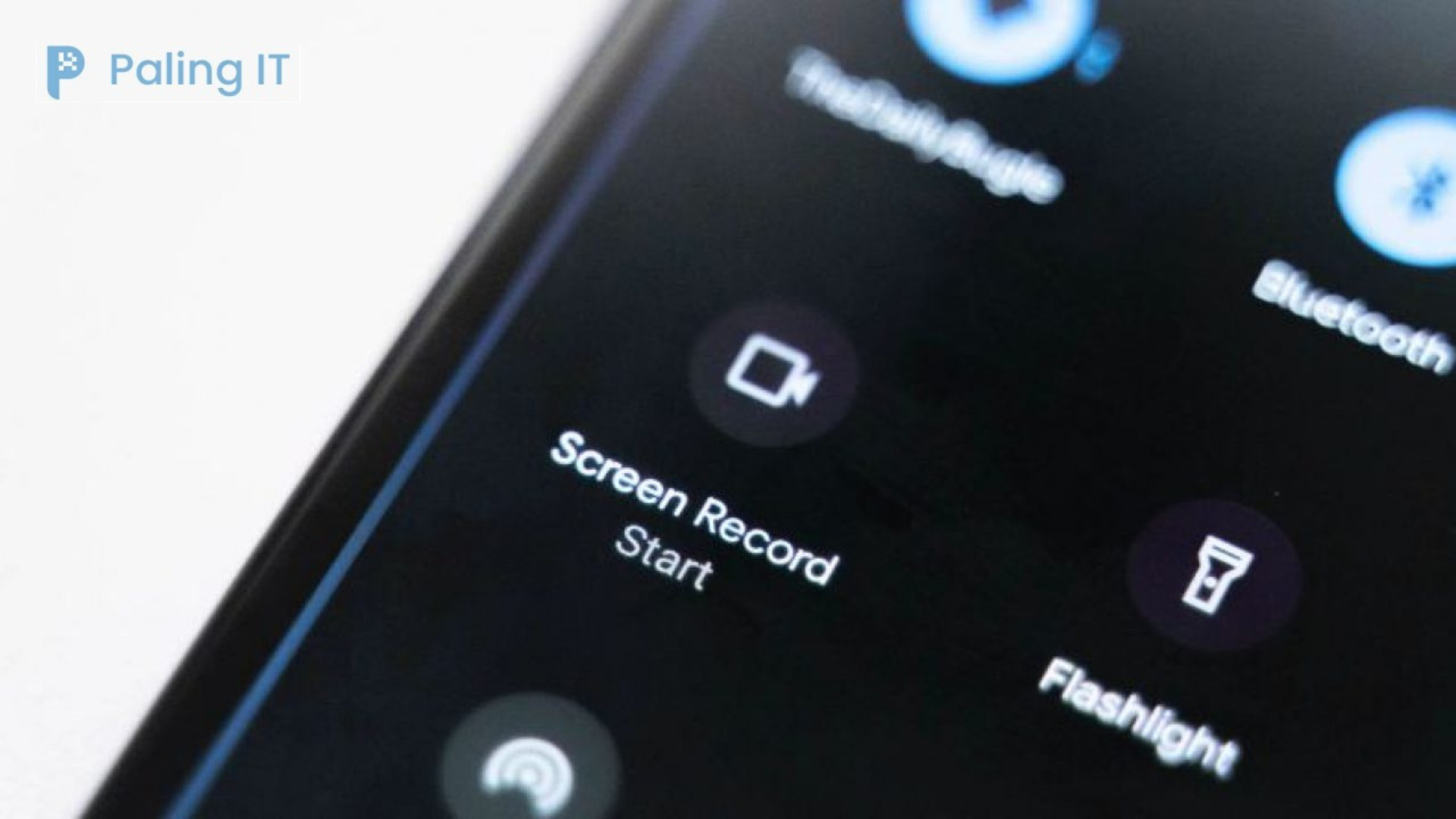palingit.com – Cara Merekam Layar HP – Merekam layar di ponsel pintar adalah fitur yang sangat berguna untuk berbagai keperluan. Dari mengambil tangkapan layar untuk membagikan momen penting di media sosial. Hingga merekam tutorial untuk membantu orang lain memahami cara mengoperasikan suatu aplikasi atau game.
Ada beberapa metode yang dapat digunakan untuk merekam layar di ponsel Anda, dan salah satunya adalah menggunakan fungsi bawaan. Dalam kebanyakan ponsel, Anda dapat mengaktifkan fitur merekam layar dengan menekan dan menahan tombol power dan volume bawah secara bersamaan, dan memilih opsi merekam layar dari menu yang muncul.
Cara Merekam Layar HP Android dan iPhone
Selain menggunakan fungsi bawaan, Anda juga dapat menggunakan aplikasi pihak ketiga untuk merekam layar di ponsel Anda. Ada banyak aplikasi di Google Play Store yang tersedia untuk tujuan ini, seperti AZ Screen Recorder, DU Recorder, dan ADV Screen Recorder. Kelebihan menggunakan aplikasi pihak ketiga adalah Anda dapat menyesuaikan pengaturan merekam sesuai dengan kebutuhan.
Cara Merekam Layar HP Android
Merekam layar di ponsel Android dapat dilakukan dengan menggunakan fungsi bawaan atau aplikasi pihak ketiga. Berikut adalah beberapa cara untuk merekam layar di ponsel Android:
1. Menggunakan Fungsi Bawaan
- Buka aplikasi yang ingin direkam pada layar Android.
- Tekan dan tahan tombol power dan tombol volume bawah secara bersamaan selama beberapa detik hingga muncul jendela menu yang berisi opsi “Merekam Layar” di bagian bawah.
- Ketuk opsi “Merekam Layar” untuk memulai perekaman.
- Perekaman akan dimulai setelah timer mundur selama tiga detik. Anda dapat mulai melakukan apa yang ingin direkam pada layar ponsel Android.
- Untuk mengakhiri perekaman, cukup ketuk ikon stop yang muncul di bilah notifikasi.
2. Menggunakan Aplikasi Pihak Ketiga
- Unduh aplikasi merekam layar seperti AZ Screen Recorder, DU Recorder dari Google Play Store.
- Buka aplikasi merekam layar tersebut dan ikuti petunjuk untuk mengatur pengaturan perekaman.
- Setelah pengaturan selesai, tekan tombol merekam layar di aplikasi tersebut untuk memulai perekaman.
- Perekaman akan dimulai dan Anda dapat mulai melakukan apa yang ingin direkam pada layar ponsel Android.
- Untuk menghentikan perekaman, cukup tekan tombol stop di aplikasi merekam layar.
Cara Merekam Layar HP iPhone
Merekam layar pada iPhone dapat dilakukan dengan mudah menggunakan fitur bawaan yang disebut “Screen Recording”. Berikut adalah cara merekam layar pada iPhone:
1. Aktifkan Fitur Screen Recording
- Buka Pengaturan iPhone.
- Ketuk “Control Center”.
- Gulir ke bawah dan ketuk “Customize Controls”.
- Cari opsi “Screen Recording” dan ketuk “+” untuk menambahkannya ke Control Center.
2. Mulai Merekam Layar
- Buka layar atau aplikasi yang ingin Anda rekam.
- Buka Control Center dengan menggeser layar dari bawah ke atas (untuk iPhone dengan tombol beranda fisik) atau dengan menggeser layar dari kanan ke kiri (untuk iPhone dengan tombol beranda virtual).
- Tekan ikon merekam layar (ikon lingkaran dengan titik di tengah) pada Control Center.
- Tunggu tiga detik untuk penghitung mundur selesai, kemudian mulai lakukan aktivitas yang ingin direkam.
- Untuk menghentikan perekaman, ketuk lagi ikon merekam layar pada Control Center atau ketuk ikon merah pada bilah status.
3. Simpan atau Bagikan Rekaman Layar
- Setelah merekam layar selesai, Anda dapat menemukan rekaman tersebut di aplikasi “Foto” pada iPhone.
- Buka aplikasi “Foto” dan cari rekaman layar yang ingin Anda simpan atau bagikan.
- Untuk membagikan rekaman layar, cukup ketuk ikon “Bagikan” dan pilih metode yang diinginkan seperti pesan, email, atau media sosial.
- Demikianlah cara merekam layar pada iPhone dengan mudah menggunakan fitur bawaan Screen Recording.